excel利用公式统计工作总结
Excel中如何进行数据汇总和统计
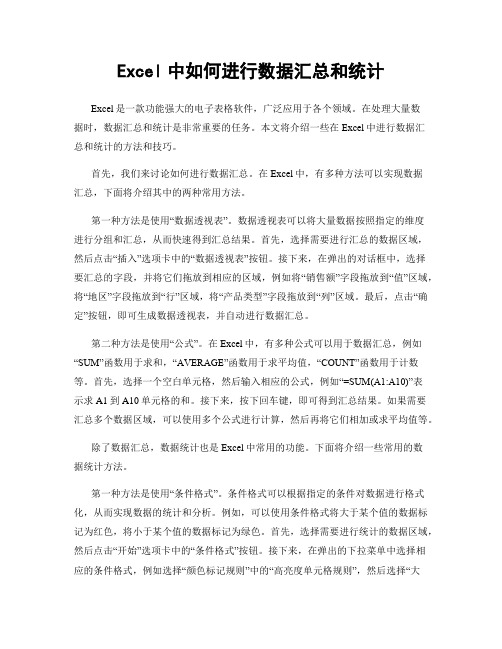
Excel中如何进行数据汇总和统计Excel是一款功能强大的电子表格软件,广泛应用于各个领域。
在处理大量数据时,数据汇总和统计是非常重要的任务。
本文将介绍一些在Excel中进行数据汇总和统计的方法和技巧。
首先,我们来讨论如何进行数据汇总。
在Excel中,有多种方法可以实现数据汇总,下面将介绍其中的两种常用方法。
第一种方法是使用“数据透视表”。
数据透视表可以将大量数据按照指定的维度进行分组和汇总,从而快速得到汇总结果。
首先,选择需要进行汇总的数据区域,然后点击“插入”选项卡中的“数据透视表”按钮。
接下来,在弹出的对话框中,选择要汇总的字段,并将它们拖放到相应的区域,例如将“销售额”字段拖放到“值”区域,将“地区”字段拖放到“行”区域,将“产品类型”字段拖放到“列”区域。
最后,点击“确定”按钮,即可生成数据透视表,并自动进行数据汇总。
第二种方法是使用“公式”。
在Excel中,有多种公式可以用于数据汇总,例如“SUM”函数用于求和,“AVERAGE”函数用于求平均值,“COUNT”函数用于计数等。
首先,选择一个空白单元格,然后输入相应的公式,例如“=SUM(A1:A10)”表示求A1到A10单元格的和。
接下来,按下回车键,即可得到汇总结果。
如果需要汇总多个数据区域,可以使用多个公式进行计算,然后再将它们相加或求平均值等。
除了数据汇总,数据统计也是Excel中常用的功能。
下面将介绍一些常用的数据统计方法。
第一种方法是使用“条件格式”。
条件格式可以根据指定的条件对数据进行格式化,从而实现数据的统计和分析。
例如,可以使用条件格式将大于某个值的数据标记为红色,将小于某个值的数据标记为绿色。
首先,选择需要进行统计的数据区域,然后点击“开始”选项卡中的“条件格式”按钮。
接下来,在弹出的下拉菜单中选择相应的条件格式,例如选择“颜色标记规则”中的“高亮度单元格规则”,然后选择“大于”或“小于”等条件,并输入相应的值和格式。
excel年终总结
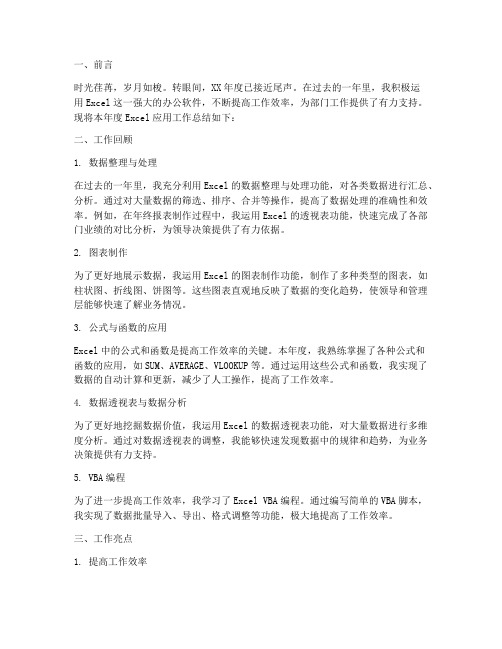
一、前言时光荏苒,岁月如梭。
转眼间,XX年度已接近尾声。
在过去的一年里,我积极运用Excel这一强大的办公软件,不断提高工作效率,为部门工作提供了有力支持。
现将本年度Excel应用工作总结如下:二、工作回顾1. 数据整理与处理在过去的一年里,我充分利用Excel的数据整理与处理功能,对各类数据进行汇总、分析。
通过对大量数据的筛选、排序、合并等操作,提高了数据处理的准确性和效率。
例如,在年终报表制作过程中,我运用Excel的透视表功能,快速完成了各部门业绩的对比分析,为领导决策提供了有力依据。
2. 图表制作为了更好地展示数据,我运用Excel的图表制作功能,制作了多种类型的图表,如柱状图、折线图、饼图等。
这些图表直观地反映了数据的变化趋势,使领导和管理层能够快速了解业务情况。
3. 公式与函数的应用Excel中的公式和函数是提高工作效率的关键。
本年度,我熟练掌握了各种公式和函数的应用,如SUM、AVERAGE、VLOOKUP等。
通过运用这些公式和函数,我实现了数据的自动计算和更新,减少了人工操作,提高了工作效率。
4. 数据透视表与数据分析为了更好地挖掘数据价值,我运用Excel的数据透视表功能,对大量数据进行多维度分析。
通过对数据透视表的调整,我能够快速发现数据中的规律和趋势,为业务决策提供有力支持。
5. VBA编程为了进一步提高工作效率,我学习了Excel VBA编程。
通过编写简单的VBA脚本,我实现了数据批量导入、导出、格式调整等功能,极大地提高了工作效率。
三、工作亮点1. 提高工作效率通过熟练运用Excel的各项功能,我在工作中实现了数据处理的自动化,提高了工作效率,节省了大量的时间和精力。
2. 提升数据准确性通过运用Excel的数据校验功能,我确保了数据的准确性,为领导和管理层提供了可靠的数据支持。
3. 优化工作流程通过VBA编程,我对部分工作流程进行了优化,减少了重复性工作,提高了工作效率。
用EXCEL制作个人工作总结模板:1基本步骤(四篇)

报告总结参考范本用EXCEL制作个人工作总结模板:1基本步骤(四篇)目录:用EXCEL制作个人工作总结模板:1基本步骤一用EXCEL制作个人工作总结模板:2自动统计二用EXCEL制作个人工作总结模板:3分析图表三用EXCEL制作个人工作总结模板:4下拉选单四用EXCEL制作个人工作总结模板:1基本步骤一工作中经常需要写工作总结,尤其是IT等相关行业,每天汇报工作内容,周总结,月总结,年终总结必不可少,常写工作总结既能够了解自己工作内容,在每项工作中花费的时间,资源,也能够让你的领导及时的了解你的工作内容,工作饱满度,并为工作的分配提供决策性的支撑,养成良好的总结习惯,意味着你已经开始总结和反思自己的工作,领导看到善于总结的员工,也会给你大大一个印象分,那么,做一个适合自己的工作总结模板,能够让写总结这件事事半功倍,下面说说我是如何利用excel制作周工作总结的。
1、新建一个excel工作簿,默认第一个工作表,重命名为“个人周报”,然后写好大标题,如“某某部门个人周工作总结”,简单调整一下样式,由于是标题,字体调大一点,多跨越几个单元格,后面详细内容时可能跨度更大,最后再同一调整样式2、写上本次汇报的基本信息,包括汇报人姓名,汇报时间,汇报内容包含的时间段,以及自己所在项目组的简单信息,名字是必填项,不然汇报交上去了都不知道谁写的了3、开始进入汇报的主要内容,首先要清楚需要汇报什么,本周做了很多工作,这些工作来自于不同的项目,每项工作具体内容是什么,花费了多少工时,是否按计划完成等等,另外不要忘记添加一个汇总项,汇总总花费时间,这对于领导来说,是很重要的。
考虑清楚后就可以依次按照顺序绘制内容表格了4、添加问题汇报区,可能你所做的工作会遇到一定的困难,这些困难可能你已经找到方法解决,有一些可能已经反应到相关部分但是还没有解决,将重点问题的解决状态和解决方案进行汇报非常有益处,一方面能积累解决某方面问题的能力,另一方面领导也能及时了解问题所在,可以将问题汇报放在任务列表下方,具体格式可参考下图:5、一般我们的工作都是事先有计划的,因此本周的总结大部分内容是按照上周的计划来的,可是工作中的我们常常遇到优先级更高的工作,领导说“快,10分钟来机房,上午必须解决什么什么问题”,这样的事情常有发生,将计划内的工作和计划外的工作分开总结更有利于日后的月总结,年总结,下面再增加一个非计划任务区,填写项目类似步骤4,也可以根据自己情况作调整6、工作内容总结完毕,给计划和非计划的所有工作总结一个最终的总结,统计一共用了多少工时,折合多少工作日(可以直接看出是不是加班工作了……)7、前面提过,任务是分为计划和非计划的,那么一周的工作结束了,下周要做什么应该有一些个人的计划,当然,这些计划主要源自于领导的一些安排和指引,但是具体的工作步骤和内容提前计划好,是一个优秀员工必须具备的,在做计划的时候,要加上“所需资源”,这样能提醒自己或者相关领导及时协调资源,避免工作的延误8、最后,好好调整一下格式,比如默认的字体及字体大小,单元格高度等等,下面是调整后的工作总结样式,字体默认微软雅黑10号,单元格高度20,汇总处用红色字体,名字吗,项目名称等加粗显示,调整后整体样式如下9、最后一步,将做好的总结另存为模板,到如下目录,以后就可以利用模板写总结了要根据自己的实际情况编写,项目太多比较浪费总结的时间,太少可能不利于日后做更深入的分析和总结基本步骤]用EXCEL制作个人工作总结模板:2自动统计二在本系列文章《用EXCEL制作个人工作总结一模板》中已经说过如何制作一个工作总结模板了,正如前文所说,工作中经常需要写工作总结,尤其是IT等相关行业,甚至每天都要写总结进行汇报工作,尤其设计工时的计算,每一项工作可能时间跨度是几天到几十天,但是这项工作究竟有多少工作量呢?一般需要计算工时或者工日,每次都手动计算当然很麻烦,那么,我们可以在模板的适当位置增加工时的自动统计;另外一方面,我们可能承担了很多项工作,有时候做设计,有时候做开发,有时候做测试,有时候做实施,还有大部分时间在开会……,工作内容很多,每一项工作都占用了我们多少时间呢,如何定量的评估工作,让老板觉得你工作饱满呢?下面就来介绍一下在文章一中制作的模板基础上添加工作量自动统计。
excel表格业绩统计公式
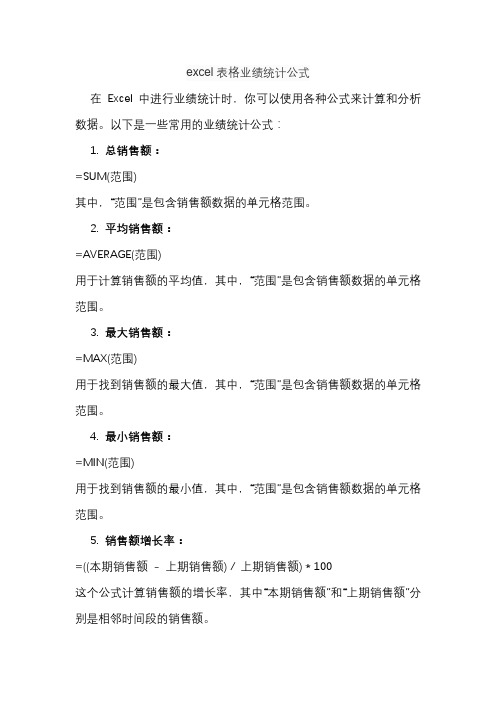
excel表格业绩统计公式
在Excel 中进行业绩统计时,你可以使用各种公式来计算和分析数据。
以下是一些常用的业绩统计公式:
1.总销售额:
=SUM(范围)
其中,“范围”是包含销售额数据的单元格范围。
2.平均销售额:
=AVERAGE(范围)
用于计算销售额的平均值,其中,“范围”是包含销售额数据的单元格范围。
3.最大销售额:
=MAX(范围)
用于找到销售额的最大值,其中,“范围”是包含销售额数据的单元格范围。
4.最小销售额:
=MIN(范围)
用于找到销售额的最小值,其中,“范围”是包含销售额数据的单元格范围。
5.销售额增长率:
=((本期销售额- 上期销售额) / 上期销售额) * 100
这个公式计算销售额的增长率,其中“本期销售额”和“上期销售额”分别是相邻时间段的销售额。
6.销售额占比:
=(个别销售额/ 总销售额) * 100
计算每个项目销售额在总销售额中的占比,其中“个别销售额”是每个项目的销售额。
7.累计销售额:
=SUM(范围)
用于计算某一时间点前所有销售额的累计总和,其中,“范围”是包含销售额数据的单元格范围。
8.销售额排名:
=RANK.EQ(销售额,范围,0)
用于确定某个销售额在范围中的排名,其中,“销售额”是要查找排名的单元格,而“范围”是包含所有销售额数据的单元格范围。
这些公式是一些常见的业绩统计计算方式,具体应用取决于你的数据结构和统计需求。
请根据实际情况调整这些公式。
excel工作总结模板范文

excel工作总结模板范文下面是一篇Excel工作总结模板范文,供参考:2019年度Excel工作总结一、工作概述在2019年度的工作中,我主要负责了公司财务数据的统计和分析工作。
具体来说,我的主要工作内容包括:1. 定期统计公司财务数据,包括销售额、成本、利润等指标,以便为公司领导层制定决策提供参考。
2. 设计和维护公司财务数据报表,利用Excel等工具将数据可视化展现,以便各部门可以直观地了解公司整体财务状况。
3. 对公司财务数据进行深度分析,探索业务增长的潜力和风险点,并提出相应的建议。
二、工作成绩自2019年入职以来,我通过不断学习和实践,积累了丰富的财务数据分析经验,取得了以下成绩:1. 优化了工作流程,提高了工作效率。
在统计财务数据的过程中,我通过开发Excel宏和自动化工具,将原本繁琐的工作流程简化,从而减少了统计数据的时间和人力成本。
同时,我还分享了这些工具和经验,帮助其他部门加快了他们的工作效率。
2. 优化了报表设计,提升了数据可视化效果。
我根据不同部门的需求,设计了多个精美的数据报表,并将它们集成到一个统一的Excel模板中。
这样做的好处在于,统一的模板可以降低部门之间的数据差异性,并使得数据报表更易于阅读和理解。
3. 提升了数据分析能力,为公司业务发展提供了决策支持。
在对公司财务数据进行分析的过程中,我能够从数据中挖掘出潜在的运营问题,并提出具体的解决方案。
例如,在对销售额进行分析时,我发现某些地区的销售额增长情况不尽如人意。
我通过进一步的数据分析,发现这些地区的客户退单率很高,于是我建议加强客户服务和售后支持,以提高这些地区的客户满意度和忠诚度,从而帮助公司提高销售额。
三、工作不足在2019年的工作中,我的一些不足表现有:1. 在一些情况下,我的工作注重数学计算和数据分析的方法,而忽略了数据的背景和背后的故事,这导致在某些地方缺乏深刻的见解和建议。
2. 在数据可视化与报表设计上,我虽然在多个方面取得了进步,但仍有可能忽视了部门或用户的实际需求,导致报表不够人性化或难以使用。
Excel如何进行数据汇总和统计分析
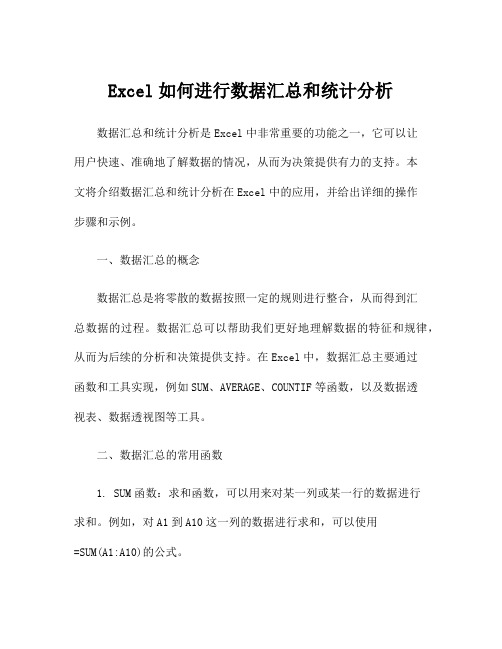
Excel如何进行数据汇总和统计分析数据汇总和统计分析是Excel中非常重要的功能之一,它可以让用户快速、准确地了解数据的情况,从而为决策提供有力的支持。
本文将介绍数据汇总和统计分析在Excel中的应用,并给出详细的操作步骤和示例。
一、数据汇总的概念数据汇总是将零散的数据按照一定的规则进行整合,从而得到汇总数据的过程。
数据汇总可以帮助我们更好地理解数据的特征和规律,从而为后续的分析和决策提供支持。
在Excel中,数据汇总主要通过函数和工具实现,例如SUM、AVERAGE、COUNTIF等函数,以及数据透视表、数据透视图等工具。
二、数据汇总的常用函数1. SUM函数:求和函数,可以用来对某一列或某一行的数据进行求和。
例如,对A1到A10这一列的数据进行求和,可以使用=SUM(A1:A10)的公式。
2. AVERAGE函数:平均值函数,可以用来对某一列或某一行的数据进行求平均值。
例如,对A1到A10这一列的数据进行求平均值,可以使用=AVERAGE(A1:A10)的公式。
3. COUNTIF函数:计数函数,可以用来统计某一列或某一行中满足指定条件的数据个数。
例如,对A1到A10这一列的数据中大于100的数据进行统计,可以使用=COUNTIF(A1:A10,">100")的公式。
4. MAX函数和MIN函数:最大值和最小值函数,可以分别用来求某一列或某一行的最大值和最小值。
例如,对A1到A10这一列的数据进行求最大值,可以使用=MAX(A1:A10)的公式。
5. VLOOKUP函数:垂直查找函数,可以根据指定的键值在一个区域中查找对应的数值。
例如,对A1到B10这个区域中根据A1到A10中的键值查找对应的B1到B10中的数值,可以使用=VLOOKUP(key,A1:B10,2,FALSE)的公式。
这些函数可以帮助我们快速、方便地对数据进行汇总,从而得到对数据特征和规律的初步认识。
excel各工作表汇总公式
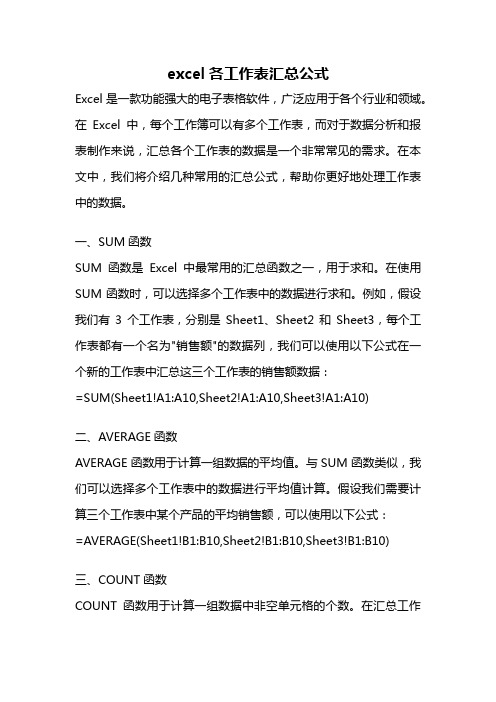
excel各工作表汇总公式Excel是一款功能强大的电子表格软件,广泛应用于各个行业和领域。
在Excel中,每个工作簿可以有多个工作表,而对于数据分析和报表制作来说,汇总各个工作表的数据是一个非常常见的需求。
在本文中,我们将介绍几种常用的汇总公式,帮助你更好地处理工作表中的数据。
一、SUM函数SUM函数是Excel中最常用的汇总函数之一,用于求和。
在使用SUM函数时,可以选择多个工作表中的数据进行求和。
例如,假设我们有3个工作表,分别是Sheet1、Sheet2和Sheet3,每个工作表都有一个名为"销售额"的数据列,我们可以使用以下公式在一个新的工作表中汇总这三个工作表的销售额数据:=SUM(Sheet1!A1:A10,Sheet2!A1:A10,Sheet3!A1:A10)二、AVERAGE函数AVERAGE函数用于计算一组数据的平均值。
与SUM函数类似,我们可以选择多个工作表中的数据进行平均值计算。
假设我们需要计算三个工作表中某个产品的平均销售额,可以使用以下公式:=AVERAGE(Sheet1!B1:B10,Sheet2!B1:B10,Sheet3!B1:B10)三、COUNT函数COUNT函数用于计算一组数据中非空单元格的个数。
在汇总工作表时,有时我们需要统计某个数据在多个工作表中出现的次数。
例如,假设我们有三个工作表,每个工作表都有一个名为"产品类型"的数据列,我们可以使用以下公式统计这三个工作表中某个产品类型出现的次数:=COUNTIF(Sheet1!C1:C10,"产品A")+COUNTIF(Sheet2!C1:C10,"产品A")+COUNTIF(Sheet3!C1:C10,"产品A")四、MAX函数和MIN函数MAX函数用于求一组数据的最大值,MIN函数用于求一组数据的最小值。
excel工作总结汇报

excel工作总结汇报尊敬的领导:我在过去一年中通过使用Excel软件进行各项工作,获得了丰富的经验和技能。
以下是我关于Excel工作的总结汇报,共计2000字。
首先,我在数据处理方面取得了显著的进展。
通过Excel的强大功能,我能够轻松地处理和分析大量数据。
我熟练运用排序、筛选和透视表等功能,能够快速整理和汇总数据,发现数据中的模式和规律。
在过去一年中,我参与了一项大型数据处理项目,成功地处理了大量的销售数据,并通过建立透视表和图表,帮助管理团队更加清晰地了解销售趋势和客户需求。
我的数据处理能力也为公司的决策提供了有力的支持。
其次,在报表制作方面,我也取得了一定的成就。
通过Excel的图表和公式功能,我能够制作出直观、清晰的报表,并通过使用条件格式和数据验证等功能,增强了报表的可读性和准确性。
我还熟练运用宏和VBA编程,自动化报表制作过程,节省了大量的时间和工作量。
在过去的一年里,我制作了多个报表,包括销售报表、财务报表和项目进展报告等,这些报表不仅为公司的管理和决策提供了重要的参考依据,也被广泛应用于各个部门和项目。
另外,在项目管理方面,我也发挥了Excel的作用。
我利用Excel的项目管理模板,有效地跟踪和管理项目的进展和资源分配。
我能够制作甘特图和里程碑图,帮助团队成员和管理者全面了解项目的时间计划和关键节点。
通过使用Excel的数据透视表和图表功能,我能够及时发现项目的问题和风险,并及时采取相应的措施进行调整和改进。
在过去一年里,我成功地管理了多个项目,确保了项目的按时交付和高质量完成。
最后,我还注重不断学习和提升自己在Excel方面的技能。
我参加了公司组织的培训课程和在线学习资源,学习了更多高级的Excel功能和技巧,如数据透视表的高级应用、数据分析工具包的使用等。
我也积极参与与同事的交流和合作,分享和学习他们在Excel工作中的经验和技巧。
通过这些学习和实践,我不断提高了自己在Excel方面的专业能力和工作效率。
excel工作总结
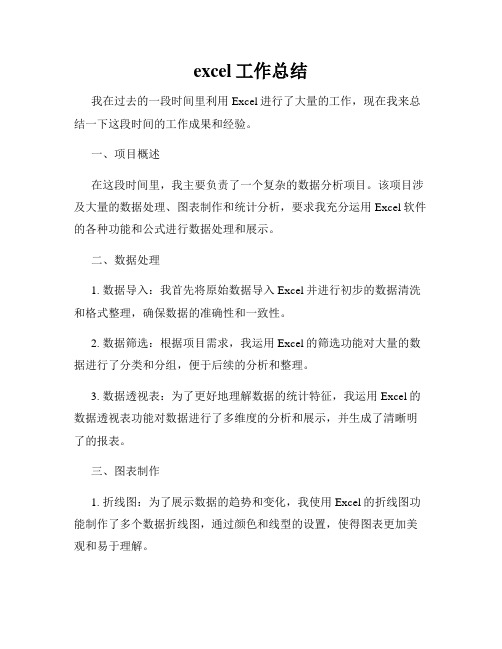
excel工作总结我在过去的一段时间里利用Excel进行了大量的工作,现在我来总结一下这段时间的工作成果和经验。
一、项目概述在这段时间里,我主要负责了一个复杂的数据分析项目。
该项目涉及大量的数据处理、图表制作和统计分析,要求我充分运用Excel软件的各种功能和公式进行数据处理和展示。
二、数据处理1. 数据导入:我首先将原始数据导入Excel并进行初步的数据清洗和格式整理,确保数据的准确性和一致性。
2. 数据筛选:根据项目需求,我运用Excel的筛选功能对大量的数据进行了分类和分组,便于后续的分析和整理。
3. 数据透视表:为了更好地理解数据的统计特征,我运用Excel的数据透视表功能对数据进行了多维度的分析和展示,并生成了清晰明了的报表。
三、图表制作1. 折线图:为了展示数据的趋势和变化,我使用Excel的折线图功能制作了多个数据折线图,通过颜色和线型的设置,使得图表更加美观和易于理解。
2. 柱状图:对于不同数据集的比较和分析,我使用Excel的柱状图功能制作了多个柱状图,通过不同颜色和图例的设置,使得图表更加直观和易于比较。
3. 饼图:对于数据的占比和比例分析,我使用Excel的饼图功能制作了多个饼图,通过旋转和标签的设置,使得图表更加清晰和有序。
四、统计分析1. 平均值计算:通过Excel的平均值函数,我计算了每个数据集的平均值,并对结果进行了解释和比较分析。
2. 标准差计算:通过Excel的标准差函数,我计算了每个数据集的标准差,并对结果进行了解释和差异分析。
3. 相关性分析:利用Excel的相关系数函数,我对不同数据集之间的相关性进行了计算和分析,得出了一些有意义的结论。
五、工作心得通过这段时间的Excel工作,我对Excel软件的使用有了更深入的了解和掌握。
具体包括:1. 熟悉了Excel的各种功能和公式,并能够根据项目需求灵活运用。
2. 学会了数据的清洗、整理和透视表的制作,能够将复杂的数据转化为清晰的报表和图表。
大学生excel工作总结
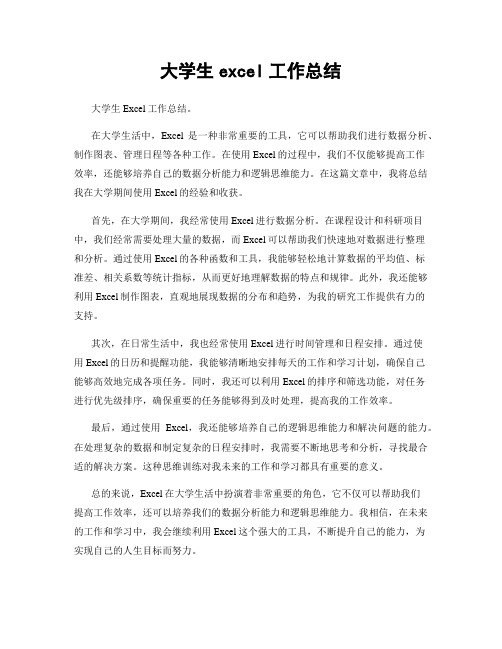
大学生excel工作总结大学生Excel工作总结。
在大学生活中,Excel是一种非常重要的工具,它可以帮助我们进行数据分析、制作图表、管理日程等各种工作。
在使用Excel的过程中,我们不仅能够提高工作效率,还能够培养自己的数据分析能力和逻辑思维能力。
在这篇文章中,我将总结我在大学期间使用Excel的经验和收获。
首先,在大学期间,我经常使用Excel进行数据分析。
在课程设计和科研项目中,我们经常需要处理大量的数据,而Excel可以帮助我们快速地对数据进行整理和分析。
通过使用Excel的各种函数和工具,我能够轻松地计算数据的平均值、标准差、相关系数等统计指标,从而更好地理解数据的特点和规律。
此外,我还能够利用Excel制作图表,直观地展现数据的分布和趋势,为我的研究工作提供有力的支持。
其次,在日常生活中,我也经常使用Excel进行时间管理和日程安排。
通过使用Excel的日历和提醒功能,我能够清晰地安排每天的工作和学习计划,确保自己能够高效地完成各项任务。
同时,我还可以利用Excel的排序和筛选功能,对任务进行优先级排序,确保重要的任务能够得到及时处理,提高我的工作效率。
最后,通过使用Excel,我还能够培养自己的逻辑思维能力和解决问题的能力。
在处理复杂的数据和制定复杂的日程安排时,我需要不断地思考和分析,寻找最合适的解决方案。
这种思维训练对我未来的工作和学习都具有重要的意义。
总的来说,Excel在大学生活中扮演着非常重要的角色,它不仅可以帮助我们提高工作效率,还可以培养我们的数据分析能力和逻辑思维能力。
我相信,在未来的工作和学习中,我会继续利用Excel这个强大的工具,不断提升自己的能力,为实现自己的人生目标而努力。
Excel如何进行数据汇总和统计分析

Excel如何进行数据汇总和统计分析Excel作为数据处理和分析工具,提供了丰富的功能来进行数据的汇总和统计分析。
在Excel中,我们可以通过函数、图表、数据透视表等功能来对数据进行统计分析和汇总。
本文将介绍在Excel中如何进行数据汇总和统计分析的方法和技巧,希望能够帮助读者更好地利用Excel进行数据分析工作。
一、数据汇总1.利用函数进行数据汇总在Excel中,可以利用各种函数对数据进行汇总,常用的函数包括SUM、AVERAGE、MAX、MIN等。
这些函数可以对数据进行求和、平均值、最大值、最小值等处理,方便用户对数据进行快速的汇总分析。
例如,可以使用SUM函数对某一列的数据进行求和,使用AVERAGE函数对某一列的数据进行平均值计算,在快速计算数据汇总结果的同时,还可以通过函数的引用更新数据时重新计算结果。
2.利用数据透视表进行数据汇总数据透视表是Excel中用于数据汇总和分析的强大工具。
通过数据透视表,用户可以自由选择需要汇总的数据字段,然后对这些字段进行分组、筛选、汇总,生成清晰的汇总报表。
在数据透视表中,用户可以通过拖放字段、自定义汇总方式等功能对数据进行灵活的汇总处理,同时支持对数据透视表进行多维分析,生成多种维度的数据汇总结果。
3.利用条件筛选进行数据汇总在Excel中,可以利用条件筛选功能对数据进行筛选和汇总。
利用条件筛选功能,可以选择指定条件下的数据进行汇总处理,例如可以选择某一列数据中符合条件的数据进行汇总、计数等操作,通过灵活的条件设置,可以实现特定条件下的数据汇总分析,满足不同的分析需求。
二、统计分析1.利用图表进行数据分析Excel提供了丰富的图表类型,可以利用图表对数据进行可视化分析。
通过选择合适的图表类型,可以直观地展现数据的分布、趋势、比较等情况,提供直观的数据分析结果。
在Excel中,用户可以通过简单的拖拽和设置就能生成各种类型的图表,支持实时更新数据和自定义图表样式,方便用户快速生成各种图表形式的数据分析报告。
excel个人工作总结

excel个人工作总结
个人工作总结:
1. 完成了一系列重要项目的规划和执行,保证了项目按时交付,并达到了预期的质量标准。
2. 积极参与团队合作,与团队成员有效沟通协作,确保工作的顺利进行。
3. 熟练运用Excel工具,通过公式和函数处理大量数据,提高
了工作效率,并减少了错误的发生。
4. 根据数据分析结果,提出了有效的解决方案,帮助团队做出了明智的决策。
5. 组织并参与了团队会议和培训,不断学习和提升自己的专业知识和技能。
6. 负责管理和更新团队的文件和数据库,确保数据的安全性和准确性。
7. 在高压工作环境下,保持积极的工作态度和良好的时间管理,能够有效地处理多项任务和优先级。
8. 积极参与公司的活动和社交聚会,加强了与同事之间的关系,促进了团队的凝聚力。
9. 持续关注行业动态和市场趋势,提供了有价值的信息和建议,为公司的发展做出了贡献。
10. 坚持自我反思和自我评估,不断提高自己的工作能力和职
业素养,为个人发展和职业进步打下坚实基础。
excel工作总结范文
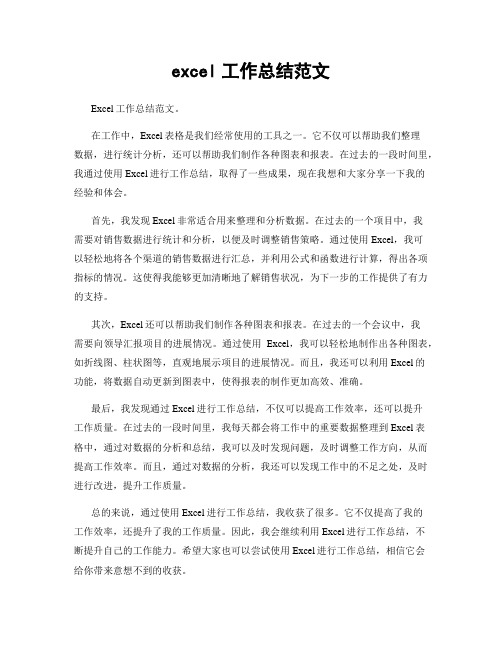
excel工作总结范文Excel工作总结范文。
在工作中,Excel表格是我们经常使用的工具之一。
它不仅可以帮助我们整理数据,进行统计分析,还可以帮助我们制作各种图表和报表。
在过去的一段时间里,我通过使用Excel进行工作总结,取得了一些成果,现在我想和大家分享一下我的经验和体会。
首先,我发现Excel非常适合用来整理和分析数据。
在过去的一个项目中,我需要对销售数据进行统计和分析,以便及时调整销售策略。
通过使用Excel,我可以轻松地将各个渠道的销售数据进行汇总,并利用公式和函数进行计算,得出各项指标的情况。
这使得我能够更加清晰地了解销售状况,为下一步的工作提供了有力的支持。
其次,Excel还可以帮助我们制作各种图表和报表。
在过去的一个会议中,我需要向领导汇报项目的进展情况。
通过使用Excel,我可以轻松地制作出各种图表,如折线图、柱状图等,直观地展示项目的进展情况。
而且,我还可以利用Excel的功能,将数据自动更新到图表中,使得报表的制作更加高效、准确。
最后,我发现通过Excel进行工作总结,不仅可以提高工作效率,还可以提升工作质量。
在过去的一段时间里,我每天都会将工作中的重要数据整理到Excel表格中,通过对数据的分析和总结,我可以及时发现问题,及时调整工作方向,从而提高工作效率。
而且,通过对数据的分析,我还可以发现工作中的不足之处,及时进行改进,提升工作质量。
总的来说,通过使用Excel进行工作总结,我收获了很多。
它不仅提高了我的工作效率,还提升了我的工作质量。
因此,我会继续利用Excel进行工作总结,不断提升自己的工作能力。
希望大家也可以尝试使用Excel进行工作总结,相信它会给你带来意想不到的收获。
EXCEL总结(大全五篇)
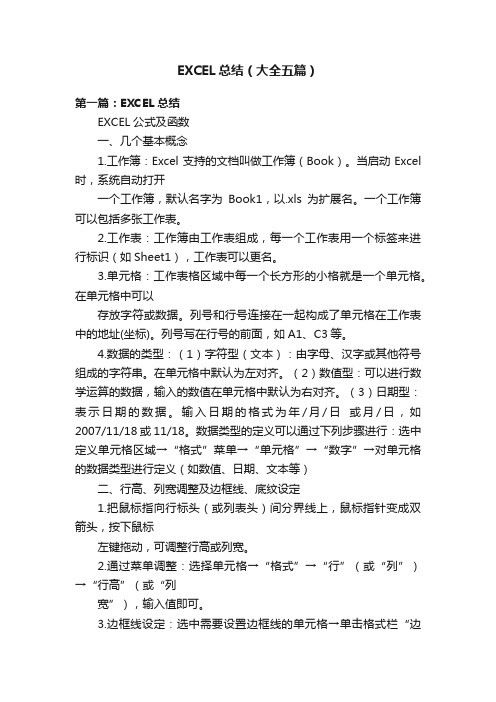
EXCEL总结(大全五篇)第一篇:EXCEL总结EXCEL公式及函数一、几个基本概念1.工作簿:Excel支持的文档叫做工作簿(Book)。
当启动Excel 时,系统自动打开一个工作簿,默认名字为Book1,以.xls为扩展名。
一个工作簿可以包括多张工作表。
2.工作表:工作簿由工作表组成,每一个工作表用一个标签来进行标识(如Sheet1),工作表可以更名。
3.单元格:工作表格区域中每一个长方形的小格就是一个单元格。
在单元格中可以存放字符或数据。
列号和行号连接在一起构成了单元格在工作表中的地址(坐标)。
列号写在行号的前面,如A1、C3等。
4.数据的类型:(1)字符型(文本):由字母、汉字或其他符号组成的字符串。
在单元格中默认为左对齐。
(2)数值型:可以进行数学运算的数据,输入的数值在单元格中默认为右对齐。
(3)日期型:表示日期的数据。
输入日期的格式为年/月/日或月/日,如2007/11/18或11/18。
数据类型的定义可以通过下列步骤进行:选中定义单元格区域→“格式”菜单→“单元格”→“数字”→对单元格的数据类型进行定义(如数值、日期、文本等)二、行高、列宽调整及边框线、底纹设定1.把鼠标指向行标头(或列表头)间分界线上,鼠标指针变成双箭头,按下鼠标左键拖动,可调整行高或列宽。
2.通过菜单调整:选择单元格→“格式”→“行”(或“列”)→“行高”(或“列宽”),输入值即可。
3.边框线设定:选中需要设置边框线的单元格→单击格式栏“边框”按钮右侧小下拉箭头→选择“所有框线”。
4.选中需要填充的区域,单击工具栏上的“填充颜色”。
三、有关数据处理1.数据的自动填充:有规律的一列(或行)有序数据可以用填充的方式输入。
2.合并单元格:选中需合并的单元格,单击格式栏“合并居中”按钮。
如果对原合并单元格不想再合并,可选中合并的单元格,再次单击“合并居中”按钮,取消合并。
3.自动换行:选中需自动换行的单元格,格式→单元格→对齐→自动换行。
用EXCEL制作个人工作总结:[2]自动统计
![用EXCEL制作个人工作总结:[2]自动统计](https://img.taocdn.com/s3/m/266aea1e974bcf84b9d528ea81c758f5f61f297c.png)
用EXCEL制作个人工作总结:[2]自动统计工具/原料e*cel 2022 或其他版本列出主要工作内容和主要参加项目的列表,备用增加统计项目1、比如可以统计本周总工时,另外可以统计花费多少工时在计划任务和非计划任务下(临时开会占用了多少时间),再细一点,可以统计你在每一个项目上花费的工作量,可能你的职责范围是项目一和项目二,但是临时参加了项目三和项目四,那么每个项目占用了多少时间呢,根据如上的统计需求,首先在项目来源前面增加项目名称列,在对应的最末增加项目总工时统计列2、在计划任务和非计划任务统计的最末,另起一行增加本周总工时和总工日的统计,根据步骤1和2增加后,模板效果如下列图设置需要计算的单元格格式1、首先要将需要计算的单元格设置成数值格式,右键需要设置的单元格,选择设置单元格格式2、在弹出的菜单相中选择数值,保留小数点后一位(一般工作量的计算精确到分钟就够了),如下列图编写自动计算公式1、首先计算单个项目工作量统计,每个项目的工作量=这个项目全部任务的工作量之和,如下列图2、依照上面的方法对其它的需要统计的地方进行公式的编写,比如计划任务中统计实际总工时=任务1+任务2+……任务8中的实际工时,在上面的'公式框中输入G19=SUM(G11:G18)期中G11单元格就是任务一的工时,依次类推,上周总工时=计划总工时+非计划任务总工时(E39 =SUM(G19,G33)) 上周总工日=上周总工时/单位工作制(比如7.5小时一天)(H39=E39/7.5)3、最末,填上数据,看看效果吧,表中的实际总工日=5.7天,这说明,这周你又加班了……考前须知写公式时切勿生搬硬套,SUM括号中的单元格要依据实际表格中的单元格位置填写,最好是写完公式用鼠标选择相加的区域都需要计算哪些要想好,恰当的统计数值在日后做月总结和年总结时将会发挥更好的作用假如有爱好,还可以自己发挥一些功能用E*CEL制作个人工作总结模板 (共4篇) 上一篇:基本步骤 | 下一篇:分析图表。
excel汇总表格公式
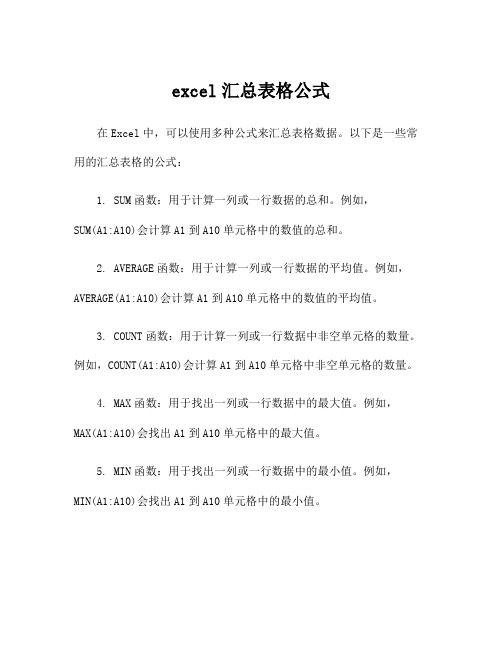
excel汇总表格公式在Excel中,可以使用多种公式来汇总表格数据。
以下是一些常用的汇总表格的公式:1. SUM函数:用于计算一列或一行数据的总和。
例如,SUM(A1:A10)会计算A1到A10单元格中的数值的总和。
2. AVERAGE函数:用于计算一列或一行数据的平均值。
例如,AVERAGE(A1:A10)会计算A1到A10单元格中的数值的平均值。
3. COUNT函数:用于计算一列或一行数据中非空单元格的数量。
例如,COUNT(A1:A10)会计算A1到A10单元格中非空单元格的数量。
4. MAX函数:用于找出一列或一行数据中的最大值。
例如,MAX(A1:A10)会找出A1到A10单元格中的最大值。
5. MIN函数:用于找出一列或一行数据中的最小值。
例如,MIN(A1:A10)会找出A1到A10单元格中的最小值。
6. SUMIF函数:用于根据指定的条件对一列或一行数据进行求和。
例如,SUMIF(A1:A10,">5")会计算A1到A10单元格中大于5的数值的总和。
除了上述常用的汇总公式,Excel还提供了多种其他类型的汇总函数,如COUNTIF、AVERAGEIF、SUMIFS、AVERAGEIFS等函数,用于更复杂的条件汇总。
此外,Excel还可以使用数据透视表来快速汇总大量数据。
数据透视表可以对数据进行分组、分类,并进行求和、计数、平均值等操作,以便更有效地分析数据。
值得注意的是,在编写汇总公式时,要确保数据区域选取准确,避免包含多余的数据或遗漏需要计算的数据,以保证结果的准确性。
另外,需要注意数据类型的一致性,避免将字符串数据参与数值计算而导致错误的结果。
总结起来,Excel提供了多种汇总表格的公式和功能,能够满足不同数据分析和汇总的需求。
各部门汇总表格公式

各部门汇总表格公式
部门汇总表格是组织中用于汇总各部门数据的重要工具。
在制作部门汇总表格时,通常会涉及到一些公式,以便计算和展示各部门的数据。
以下是一些常见的公式:
1. 汇总总数,在表格的底部或侧边,可以使用SUM函数计算各部门数据的总和。
例如,如果每个部门的数据位于列A,那么可以使用SUM(A2:A10)来计算这些数据的总和。
2. 平均值,要计算各部门数据的平均值,可以使用AVERAGE函数。
例如,使用AVERAGE(A2:A10)来计算列A中数据的平均值。
3. 最大值和最小值,使用MAX和MIN函数可以找出各部门数据的最大值和最小值。
例如,使用MAX(A2:A10)和MIN(A2:A10)来找出列A中数据的最大值和最小值。
4. 百分比,如果需要显示各部门数据的百分比,可以使用百分比公式。
例如,使用=(部门数据/总数)100来计算各部门数据占总数的百分比。
5. 增长率,如果想要比较各部门数据的增长率,可以使用增长率公式。
例如,使用=((今年数据-去年数据)/去年数据)100来计算增长率。
以上是一些常见的部门汇总表格公式,它们可以帮助你计算和展示各部门数据的重要信息。
当然,根据具体情况,还可以使用其他更复杂的公式来满足特定的需求。
希望这些信息能够对你有所帮助。
Excel如何进行数据汇总和统计分析

Excel如何进行数据汇总和统计分析Excel是一款常用的电子表格软件,被广泛应用于各个领域的数据处理、计算和分析。
其中,数据汇总和统计分析是Excel常用的功能之一。
本文将探讨Excel如何进行数据汇总和统计分析,并介绍一些常用的汇总和分析方法。
一、数据汇总Excel中数据汇总是指将分散的数据进行整合、合并,以生成更综合的数据分析结果。
以下是实现数据汇总的几种方法:1.如果想汇总Excel表格中某一列的数据,可以在该列下空出一行或一列,并输入“=合计(A1:A10)”(其中,“A1:A10”是所需要汇总的单元格区域),即可得到该列的汇总数据。
2.如果需要对两列数据进行汇总,可以采用Excel的条件求和功能。
首先,在要汇总的单元格中输入“=SUMIF(B1:B10,"=男",A1:A10)”(其中,“B1:B10”表示性别列,“=男”是条件,“A1:A10”表示需要求和的数据列),即可得到男性的总和。
同理,输入“=SUMIF(B1:B10,"=女",A1:A10)”即可得到女性的总和。
3.如果对多个单元格区域进行汇总,则可以采用Excel的多条件求和功能。
具体实现方法为:在需要汇总的单元格中输入“=SUMIFS(A1:A10,B1:B10,"=男",C1:C10,"=20岁")”(其中,“A1:A10”表示需要求和的数据列,“B1:B10”和“C1:C10”表示要选择的列,“=男”和“=20岁”是两个条件),即可得到男性、20岁的总和。
同理,输入“=SUMIFS(A1:A10,B1:B10,"=女",C1:C10,"=20岁")”即可得到女性、20岁的总和。
4.在Excel中,除了以上方法,还有一种更加简便的数据汇总方法,即创建数据透视表。
选中数据所在的区域,然后选择“插入”选项卡中的“数据透视表”项,即可创建一个新的数据透视表。
excel表格汇总公式

excel表格汇总公式Excel表格汇总公式在日常工作和生活中,我们常常需要处理大量的数据,并进行汇总统计。
而Excel表格作为一款强大的电子表格软件,提供了丰富的公式和功能,能够帮助我们轻松实现数据的汇总和统计。
本文将介绍一些常用的Excel表格汇总公式,帮助您更加高效地处理数据。
1. SUM函数SUM函数是Excel中最常用的求和函数之一。
它能够将一个区域内的数值相加,返回总和。
例如,假设A1到A5单元格分别存放了5个数值,我们可以使用SUM函数求这5个数值的和,公式为=SUM(A1:A5)。
这样,A6单元格将显示这5个数值的总和。
2. AVERAGE函数AVERAGE函数可以计算一个区域内数值的平均值。
与SUM函数类似,我们可以使用AVERAGE函数对一系列数值进行求平均。
例如,假设B1到B5单元格分别存放了5个数值,我们可以使用AVERAGE函数求这5个数值的平均值,公式为=AVERAGE(B1:B5)。
这样,B6单元格将显示这5个数值的平均值。
3. COUNT函数COUNT函数用于统计一个区域内非空单元格的数量。
它可以帮助我们快速计算一段数据中非空单元格的个数。
例如,假设C1到C10单元格中存放了10个数据,其中有3个单元格为空,我们可以使用COUNT函数统计非空单元格的个数,公式为=COUNT(C1:C10)。
这样,C11单元格将显示非空单元格的个数。
4. MAX函数和MIN函数MAX函数可以找出一个区域内的最大值,而MIN函数可以找出一个区域内的最小值。
我们可以利用这两个函数快速找出一段数据中的最大值和最小值。
例如,假设D1到D10单元格中存放了10个数据,我们可以使用MAX函数找出这10个数值中的最大值,公式为=MAX(D1:D10),同样,使用MIN函数找出最小值的公式为=MIN(D1:D10)。
5. SUMIF函数SUMIF函数是一款非常实用的条件求和函数。
它能够根据指定的条件,对一个区域内满足条件的数值进行求和。
数据统计工作的工作总结

数据统计工作的工作总结数据统计工作总结一、背景描述作为一名数据统计工作人员,在过去的一年里,我承担了数据统计工作,主要负责收集、整理和分析公司内部和外部的各种数据。
我工作的目标是帮助公司做出更有针对性的战略决策,并提供有竞争力的市场策略。
二、工作内容1. 数据收集:我负责收集公司内部和外部的各种数据,包括销售数据、市场数据、客户数据等。
为了保证数据的准确性和完整性,我与公司内部的各个部门建立了良好的合作关系,并确保数据的及时上传和更新。
2. 数据整理:收集到的数据通常是零散的,需要进行整理和归类,以便后续的数据分析和报告。
我使用Excel等软件工具,对数据进行清洗和整理,通过使用各种公式和函数,将数据转化为有用的信息和洞察。
3. 数据分析:对整理后的数据进行定量和定性分析,以获取有关市场趋势、产品销售情况和客户需求等方面的洞察。
我使用统计软件如SPSS、R等,进行数据建模和分析,并根据需求生成相应的报告和可视化图表。
4. 战略决策支持:根据数据分析的结果,我向高层管理层提供决策支持,并为公司的战略决策提供可行性建议。
我与市场部门和产品部门进行密切合作,根据市场趋势和客户需求,制定相应的市场推广和产品改进策略。
三、工作亮点1. 数据准确性:我在数据收集和整理过程中,非常注重数据的准确性。
通过与相关部门建立沟通渠道,及时核对数据的来源和可靠性,确保数据的真实性和完整性。
2. 数据分析能力:在数据分析方面,我具备较强的能力。
通过充分利用统计软件和数据挖掘技术,我能够从大量的数据中挖掘出有价值的信息和洞察,并将其转化为可供管理层决策的报告。
3. 团队合作:数据统计工作往往需要与各个部门进行密切合作。
我与公司内部的各个部门建立了良好的合作关系,通过及时沟通和协调,帮助实现了数据的共享和数据分析的有效性。
4. 报告和可视化:为了更好地向管理层传达数据分析的结果,我注重将数据呈现为直观和易懂的报告和可视化图表。
- 1、下载文档前请自行甄别文档内容的完整性,平台不提供额外的编辑、内容补充、找答案等附加服务。
- 2、"仅部分预览"的文档,不可在线预览部分如存在完整性等问题,可反馈申请退款(可完整预览的文档不适用该条件!)。
- 3、如文档侵犯您的权益,请联系客服反馈,我们会尽快为您处理(人工客服工作时间:9:00-18:30)。
excel利用公式统计工作总结篇一:销售统计工作总结篇一:销售统计新员工个人总结销售统计新员工个人总结3个月的试用期转眼就到了,在这3个月中,我较快地适应了新的工作,融入了新的团队里,也得到了同事和领导的肯定,不过也存在一些不足的地方,我想这些都值得自己去总结,去思考,去提高。
记得刚来的时候对各方面都不是很熟悉,周围的同事和领导都给与了我很大的帮助,让我尽快地完成团队角色的定位。
现在的工作岗位是销售统计分析和结算,主要负责编制每天的掌控表推移表,由于以前从事过相关岗位的工作,对erp系统的操作以及excel的数据处理还算比较熟练,所以上手起来比较快,仅1周的时间就可以独自担当起每日销售报表的编制工作。
虽然每天的报表编制比较机械和重复,但是我认识到了在重复工作中可以挖掘许多不重复的工作,在编制过程中可以学习到新的专有名词,学习到怎样节约时间提高工作效率等等。
在结算工作中,除了高要求地完成结算表的编制以外,还努力做好销售部和财务部之间的沟通,配合财务部的复核工作。
除了本职工作以外,还积极配合其他部门的工作,例如市场部的每月销售数据包都是我帮他们更新新的数据包,其实这些工作其他部门可以独自完成,但是他们对于订交提数据,车型以及18位码都不太熟悉,花的时间更多,如果我花一个小时能为他人节约2个小时,这件事是值得做的。
在10月底,接到了去销售部新员工分赴xxx专营店的实习任务,同时要监控其委托贷款的情况。
在12个人当中我被安排到第1个去,当时还有些不太愿意,因为那时候才来公司不到1个月,是12位员工中进公司最晚的,许多方面都不太了解,似乎有种“赶鸭子上轿”的感觉。
但是我毕竟工作过1年,所以也比应届毕业生有更好的适应能力,随即准备了许多资料路上看,晚上看,在最短的时间了解了专营店的知识。
在实习过程中积极配合督导完成了监控委托贷款的任务。
在实习后,将自己的实习体会写成了1篇30多页报告,同时也给后面实习的新同事开了个头,无论在工作上还是生活上。
12月的销售精英大赛总决赛,我有幸成为了top20的选手管理员,主要负责选手们的吃,住,行。
在整个过程中和选手们结成了深厚的友谊,自己也收获了许多许多。
第一,时间观念,只要自己想着去等别人,就不会存在别人等你的情况了。
第二,对困难要估计充分,因为很多突发事情是让人措手不及的。
第三,忍,在沟通的过程中可能存在许多障碍,可能会碰到很多钉子,只有先忍下来,把事情做好了才是最关键的。
同时,也清楚地认识到自己的不足,特别是对销售结算这块还不能做到100%的胸有成竹,其实每项工作都需要一定的时间去熟悉,去沉淀,这3个月中,专营店实习就占了2周,后面的销售精英大赛和新员工培训,再除去假期,真正去操作本岗位的时间其实并不多,现在仅仅能够完成硬体折扣和简单的促销结算,我想这是我不足的地方,也是我以后要加强的地方。
转正不是意味着待遇上会好一些,更重要的是从此刻起自己已经是东风日产的一名正式员工,在工作上必须对自己要求更加严格,真诚沟通,做好份内事。
篇二:统计工作总结工作总结从事统计工作以来,在领导以及同事的关心、帮助下,我爱岗敬业,尽职尽责,坚持务实的工作作风、坚定的思想信念和饱满的工作热情,较好地完成了自己的本职工作和领导交办的各项工作,工作能力、业务管理水平、思想觉悟等方面有了进一步的提高。
在工作中我学到了很多知识和经验。
统计工作对我来说是一个陌生的工作,我由不懂到懂,由肤浅到深入,由难到易,可以说这个过程是艰辛而美丽的。
从工作中我所得到和领悟的也很多。
这可以说对我以后的人生旅途都有很大的影响和帮助,也算我人生的一次不小的转折点和跨越。
所以自已也更珍惜这个难能可贵的机会。
我想无论开始从事何种工作对我来说都是一种挑战,也是一种磨练。
做统计一年多以来在工作中不断的磨练了我的意志,同时增加了我对困难的征服欲,实现了我的人生价值。
我想无论我做什么都会干一行爱一行。
既然我从事了这份工作,就要爱岗敬业,尽职尽责的去认真完成我的工作。
工作职责:负责制订公司销售与订货数字化目标,分解目标,推移管理,负责销售目标及库存指标完成情况的跟进与分析,提交可行性解决方案;负责制订商品管理的工作规范及运作流程,准确记录当天的各种数据,并输入电脑存档。
负责每周统计各工序质量报表,进行数据分析,制定措施。
负责月底汇总上报各产品指标、数据及定额员工生产数据统计。
负责公司设备台帐的建立、修订、整理工作。
负责公司质量档案的管理工作,包括建立质量档案和收集质量档案信息的工作。
负责公司运营状况分析,包括渠道、消费者、商品、竞争品牌分析等,提供高质量的分析报告,为公司市场发展及营销策略制订提供可行性建议;熟悉出纳工作,精通各类excel使用,将所学的财务知识运用到工作中,既不荒废了3年专业知识的学习,又能将现有工作做得更好。
统计这份工作要求我。
首先要敬业。
要用积极的态度全身心的投入工作,即然选择了这个职业,选择了这个岗位,就要全力以赴,尽职尽责地去完成。
二是要以严谨细致的态度对待工作。
在工作中要严格要求自已做到一丝不苟。
统计对我来说是一项细致的工作,它的要求很严格,它要求我必须认真、细致。
,数字一定要准确无误,。
无误的数据便于以后的查账,所以,必须要认真,仔细无差错。
这就要求我们在做其它工作时也是必须用严谨细致的态度对待工作。
三是责任心.工作对我们来说就是一种责任.我们有义务尽心尽责的去完成,去负责.所以工作的好坏,也取决于你对工作的责任心.四是工作的高效率。
对我来说提高工作的效率就是要多学习,从学习中汲取好的可以提高效率的知识,再就是,将问题细化,在短时间内决定,对任何事情都要当机立断,设定具体时间安排工作,给自已制定严格的最后期限。
工作的过程中,难免也出现一些不快乐的事情。
我也曾为工作的压力狭益过、郁闷过、焦虑过。
每个人的工作任务在逐步繁重与细化,工作压力大也是必然。
因为在这个物竞天择的自然中强者生弱者亡的法则是不变的,如果自我消极、抱怨永远会成为弱者。
不良情绪有时也曾影响过我的工作效率,只是适时调整自己的心态,寻找平衡切入点才是真的有效。
我想只要超越自身的狭益、焦虑等消极心态,以积极、健康的情绪来面对工作中的困难与挑战就可以了。
我发现快乐的工作法宝就是以宽恕与感激的心态看待我们每天的工作。
回顾这一年多来的工作,我始终坚持以大局为重,不计较个人得失,积极学习,工作主动,圆满完成领导交办的各项工作任务。
尽管有了一定的进步和成绩,但在工作中我还存在一些不足,一是不够注重细节,考虑问题不够全面,使得有些工作做得不够完善;二是服务不够到位,有时会忽略一些东西,对情况变化不够敏感,没能完全领会有些工作的要领;三是需要进一步拓宽业务知识、提高专业技能,从而更好地促进本职工作的开展。
今后我将继续发挥自身的长处,认真改正缺点,加强学习,多虚心求教,多动脑思考,不断充实自己、完善自己,使工作水平得以有质的提高,为构建和谐创新型企业多做贡献,不辜负领导和同志们的期望。
员工:王敏敏XX年5月5日篇三:统计员工作总结XX年度工作总结XX年在紧张和忙碌中即将过去了,回顾一下,发现自己又有了一些新的提高,当然也有很多的不足之处,但我会再接再厉的。
在以后的工作中不断改进,不断的提高自我。
虽然每天都重复做着统计参数,材料领用的工作,但我很喜欢这份工作,我也一直都尽心尽力,忠于职守的工作着。
现对XX年的统计及材料管理工作从以下几个方面进行总结,找出不足,以便XX年有个更好的奋斗目标:一、统计(来自: 小龙文档网:excel利用公式统计工作总结)方面1、今年我主要负责分厂各项参数的统计(月报表、边际测算等等),每天早上我把各关键的工艺参数输入已经设好公式的表格内,使系统存在的问题及时的通过数据反映出来,让各管理人员能尽快的将存在的问题处理,确保系统生产的稳定高效。
同时在输报表时也会及时的将报表上面存在的记录问题及工艺指标问题告诉工艺员,以便他每天可以将当班期间违反的工艺指标及记录问题及时在工段展板上进行公示,加强对员工在指标控制和记录方面的管理。
下面我就将我一年来统计的各项数据用表格反映如下:(1)产品合格率送库区精甲产品合格率统计表(1~10月份)由上表可以看出送罐区精甲产品优等品合格率均为100%,无超标,控制较好。
(2)产量统计表(1至10月份)从上表的统计数据可以清晰的看出我们分厂1~10月份的产量情况。
(3)销售累计统计表(1至10月份)以上就是我在统计方面的一些数据,根据上面的数据我们就可以很明显的看出近一年来我们在产量及销售方面的情况,有利于我们以后的工作分配和各项规划。
二、材料方面的管理今年进一步的熟悉材料的管理,将许多去年检查出的问题进一步完善。
1、首先我先整理了材料室的各种材料,逐渐熟悉了各种材料的性质及用途。
2、将材料进行定置化摆放,这也是我们公司安标上面必须要求的,同时材料的定制化摆放也有利于管理,3、将材料做成电子版,每次入库及出库都在电脑上做好登记,这样方便了解材料的使用情况及清楚的掌握分厂的库存,也可以给设备员报材料计划带来很多的便利。
合理的进行库存。
同时还可以把分厂使用材料的经济情况控制在公司的预算之内。
4、今年公司进行可控成本管理,我们分厂每月公司给予15万元的材料费用,如果当月用了超支将扣除工资的10%,因此,每月分厂在材料的使用上都是有计划的使用,把成本控制好。
5、每月当上个月我们报的材料购买回来,生产部管理人员就会通知我,然后我会按照我们报的材料计划,将材料领回,做好材料入库登记,并告诉相关人员。
三、工会工作今年工会工作依旧照常开展,作为女工委员的认真履行着自己的职责,将工作做好。
1、每月我们都要交工会月报,我们可以把员工的一些困难,一些想法通过月报反映给领导,同时领导也是通过月报了解员工的需求,通过这种沟通方式,可以有效的反映问题,解决问题。
增强了大家工作的积极性。
这些工作的开展很好的加强了员工与分厂领导、管理组之间的沟通与交流,增进了感情,同时让大家在工作之余可以放松一下紧张的精神,消除疲劳,真正做到劳娱结合,给有特长的员工一个展示自己的舞台,为公司工会输送更优秀的人才。
四、去年公司通过了安标和三标的审核,今年我们将持续将标准化工作做好,配合好公司的内审工作,我作为内审员,积极的配合安全员准备需要的资料,认真做好分配给我的各项记录及文件的收发。
五、存在的不足材料方面的管理还有些不到位,对设备的了解过于少,对设备的性能还不清楚,对于统计方面还有一些地方没有完善,还不能全面的将各项消耗计算出来,在新的一年里我将会进一步完善我的不足和缺失。
六、今后努力方向1、加强表格里面函数公式设置的学习,进一步的了解工艺上的各项消耗的计算,更精确的将工艺情况反映出来。
2、加强材料的学习,更深的了解材料的各项性能。
